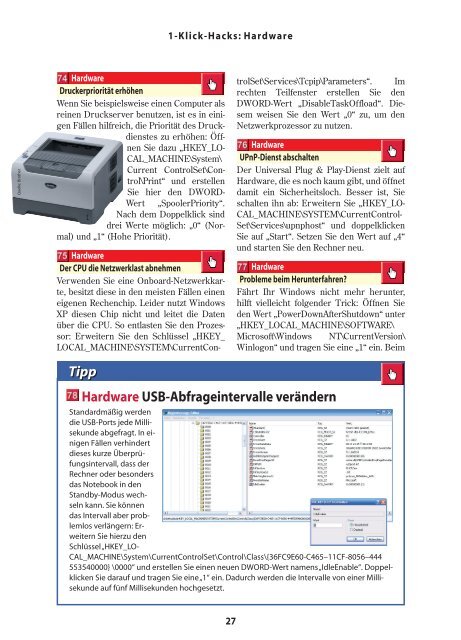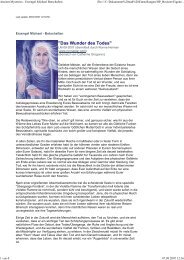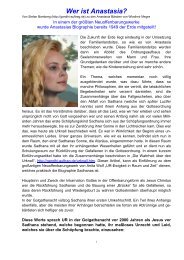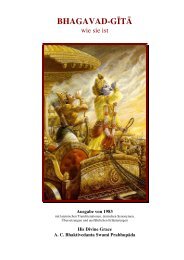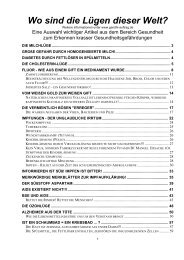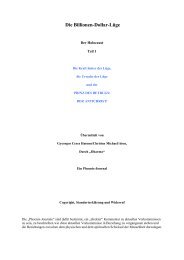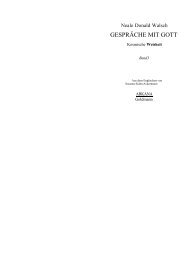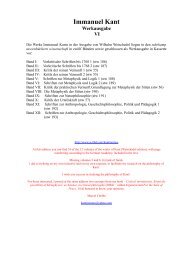XP entschlüsselt - Wir sind nicht alleine
XP entschlüsselt - Wir sind nicht alleine
XP entschlüsselt - Wir sind nicht alleine
Erfolgreiche ePaper selbst erstellen
Machen Sie aus Ihren PDF Publikationen ein blätterbares Flipbook mit unserer einzigartigen Google optimierten e-Paper Software.
Quelle: Brother<br />
Hardware<br />
Druckerpriorität erhöhen<br />
Wenn Sie beispielsweise einen Computer als<br />
reinen Druckserver benutzen, ist es in einigen<br />
Fällen hilfreich, die Priorität des Druckdienstes<br />
zu erhöhen: Öffnen<br />
Sie dazu „HKEY_LO-<br />
CAL_MACHINE\System\<br />
Current ControlSet\Control\Print“<br />
und erstellen<br />
Sie hier den DWORD-<br />
Wert „SpoolerPriority“.<br />
Nach dem Doppelklick <strong>sind</strong><br />
drei Werte möglich: „0“ (Normal)<br />
und „1“ (Hohe Priorität).<br />
Hardware<br />
Der CPU die Netzwerklast abnehmen<br />
Verwenden Sie eine Onboard-Netzwerkkarte,<br />
besitzt diese in den meisten Fällen einen<br />
eigenen Rechenchip. Leider nutzt Windows<br />
<strong>XP</strong> diesen Chip <strong>nicht</strong> und leitet die Daten<br />
über die CPU. So entlasten Sie den Prozessor:<br />
Erweitern Sie den Schlüssel „HKEY_<br />
LOCAL_MACHINE\SYSTEM\CurrentCon-<br />
Tipp<br />
1-Klick-Hacks: Hardware<br />
27<br />
trolSet\Services\Tcpip\Parameters“. Im<br />
rechten Teilfenster erstellen Sie den<br />
DWORD-Wert „DisableTaskOffload“. Diesem<br />
weisen Sie den Wert „0“ zu, um den<br />
Netzwerkprozessor zu nutzen.<br />
Hardware<br />
UPnP-Dienst abschalten<br />
Der Universal Plug & Play-Dienst zielt auf<br />
Hardware, die es noch kaum gibt, und öffnet<br />
damit ein Sicherheitsloch. Besser ist, Sie<br />
schalten ihn ab: Erweitern Sie „HKEY_LO-<br />
CAL_MACHINE\SYSTEM\CurrentControl-<br />
Set\Services\upnphost“ und doppelklicken<br />
Sie auf „Start“. Setzen Sie den Wert auf „4“<br />
und starten Sie den Rechner neu.<br />
Hardware<br />
Probleme beim Herunterfahren?<br />
Fährt Ihr Windows <strong>nicht</strong> mehr herunter,<br />
hilft vielleicht folgender Trick: Öffnen Sie<br />
den Wert „PowerDownAfterShutdown“ unter<br />
„HKEY_LOCAL_MACHINE\SOFTWARE\<br />
Microsoft\Windows NT\CurrentVersion\<br />
Winlogon“ und tragen Sie eine „1“ ein. Beim<br />
Hardware USB-Abfrageintervalle verändern<br />
Standardmäßig werden<br />
die USB-Ports jede Millisekunde<br />
abgefragt. In einigen<br />
Fällen verhindert<br />
dieses kurze Überprüfungsintervall,<br />
dass der<br />
Rechner oder besonders<br />
das Notebook in den<br />
Standby-Modus wechseln<br />
kann. Sie können<br />
das Intervall aber problemlos<br />
verlängern: Erweitern<br />
Sie hierzu den<br />
Schlüssel „HKEY_LO-<br />
CAL_MACHINE\System\CurrentControlSet\Control\Class\{36FC9E60-C465–11CF-8056–444<br />
553540000} \0000“ und erstellen Sie einen neuen DWORD-Wert namens „IdleEnable“. Doppelklicken<br />
Sie darauf und tragen Sie eine „1“ ein. Dadurch werden die Intervalle von einer Millisekunde<br />
auf fünf Millisekunden hochgesetzt.